Ahora que existen una gran cantidad de usuarios utilizando la suite ofimática de Microsoft quizá sea indispensable, conocer uno que otro truco Word para hacer más fácil nuestro trabajo diario en este procesador de palabras. Hace horas atrás la firma anunció, que su herramienta registro más de 500 millones de instalaciones en dispositivos móviles Android.
Por supuesto que este truco Word será efectivo únicamente en la versión para PC (en nuestro caso, con Windows 10) pues algunas opciones adicionales de trabajo, lastimosamente no se encuentran disponibles en la versión móvil. Concretamente, el truco Word del cual hablaremos ahora ayudará a todos, a tratar de copiar y pegar contenido que se encuentre en cualquier otro lugar pero «sin formato«. Imagina por un momento que has navegado plácidamente por Google Chrome (habiéndolo acelerado de acuerdo a nuestras sugerencias anteriores) o por Mozilla Firefox y encuentras algo interesante para redactar en Microsoft Word. Si copias ese contenido y lo pegas directamente en el procesador de palabras lograrás notar, que se mantienen (respetan) todos los formatos de ese texto.
[quote]Recuerda: Algunos Trucos Windows 10 fáciles de seguir[/quote]
Truco Word para pegar contenido previamente copiado «con formato»
Si copias un contenido «con formato» desde el navegador de Internet y posteriormente lo pegas a tu procesador de palabras, todo se mantendrá de acuerdo al texto original. Esto quiere decir, que el tipo de fuentes, su tamaño, los distintos adornos (negrita, itálica y otros más) e inclusive, caracteres especiales formarán parte de lo que vayas a pegar en tu nuevo documento.
Lo que realmente nos debería interesar es el contenido y no el formato, pues esto último lo podríamos definir dentro del procesador de palabras, con distintis estilos según sea lo que deseemos obtener al final. Para que puedas tener ese contenido «sin el formato original» te recomendamos seguir este truco Word:
- Inicia sesión para ingresar al Escritorio de tu sistema operativo.
- Ahora ejecuta a Microsoft Word.
- Si tienes una versión de Word 2013 en adelante haz clic en «Archivo -> Opciones«
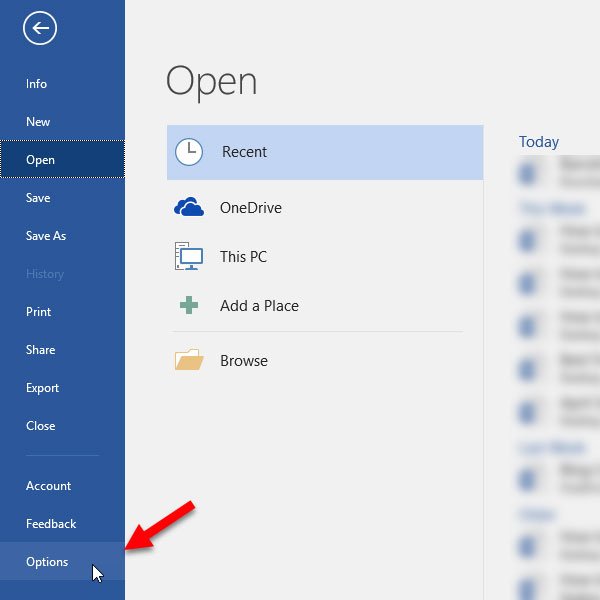
- Si tienes una versión Word 2007 haz clic en el logo de la parte superior izquierda y posteriormente, clic en «Opciones de Word» de la barra inferior.
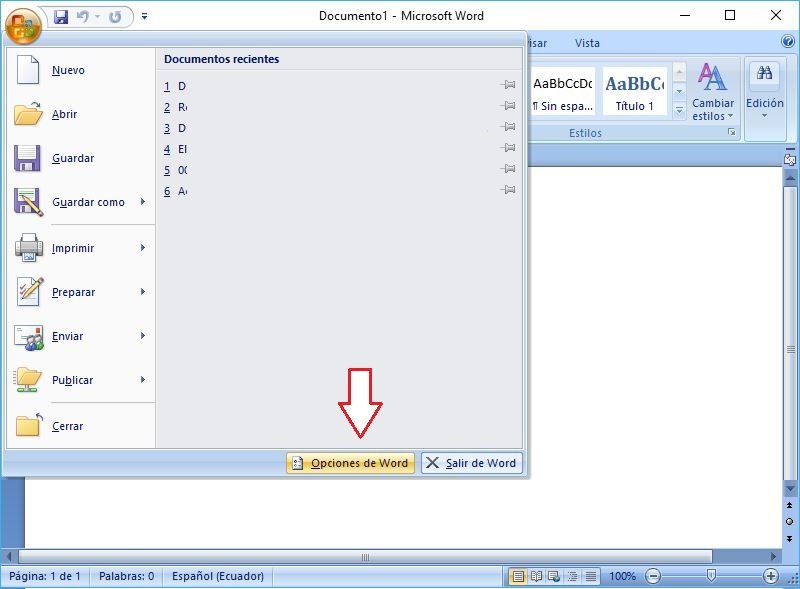
- Tendrás a la vista una nueva pantalla con diferente número de opciones en la barra lateral izquierda.
- De todas ellas elige la que dice «Avanzadas«.
- Hacia el lado derecho busca el área que diga «Cortar, Copiar y Pegar«.
- Bajo esa sección busca la opción con la descripción «Pegar desde otras aplicaciones«.
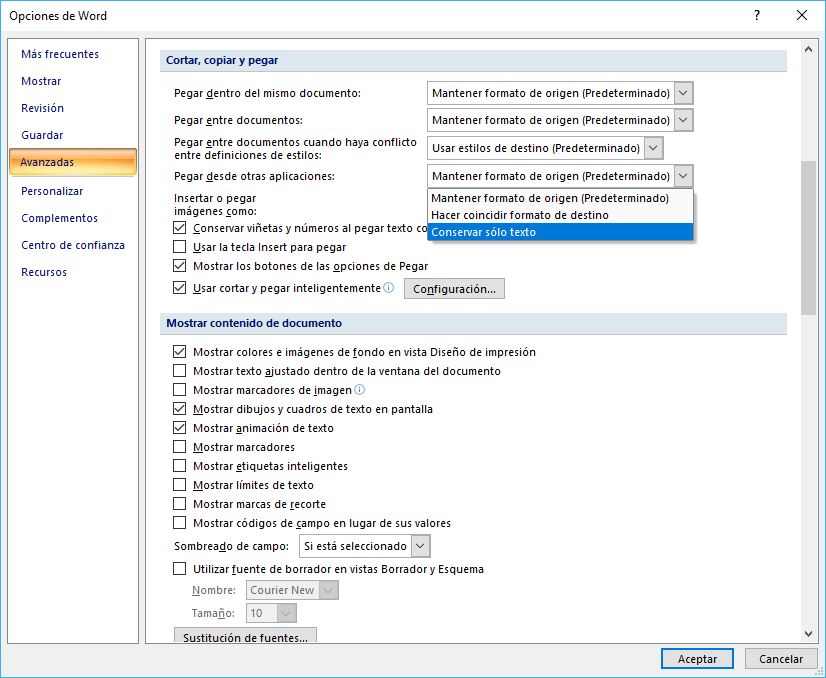
- Selecciona la flecha con dirección hacia abajo para que se muestren algunas opciones adicionales.
- De todas ellas, elige la que dice «Conservar Sólo Texto«.
- Luego haz clic en el botón de la parte inferior que dice «Aceptar«.
Eso es lo único que deberías hacer para cumplir con el objetivo deseado. De aquí en adelante, cada vez que copies contenido desde otras aplicaciones diferentes (o navegador de Internet u otro procesador palabra) el formato original se perderá y se mantendrá presente, únicamente el contenido del texto.



